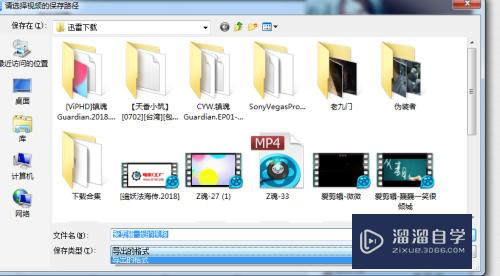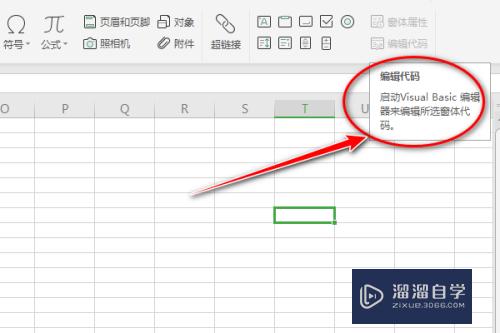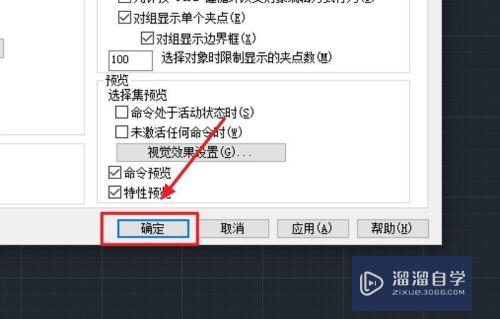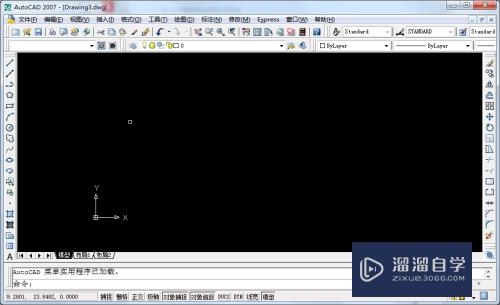PS画笔大小不显示如何调出来(ps画笔大小不显示如何调出来快捷键)优质
PS画笔大小不显示了。如何调出来。这个主要是大家在按键盘的时候不小心按到了大写的键。所出现的问题。下面小渲来教大家怎么解决。
想学习更多的“PS”教程吗?点击这里前往观看云渲染农场免费试听课程>>
工具/软件
硬件型号:惠普(HP)暗影精灵8
系统版本:Windows7
所需软件:PS CS6
操作方法
第1步
大家先看看正常显示大小的情况和不正常显示的情况
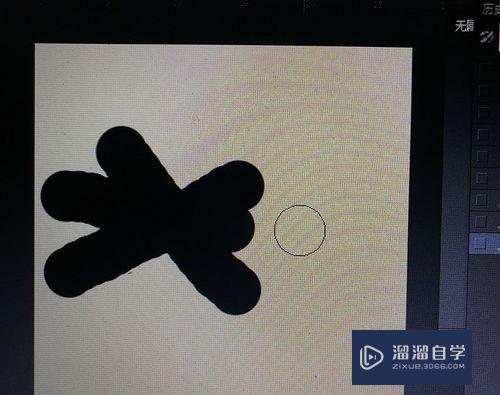
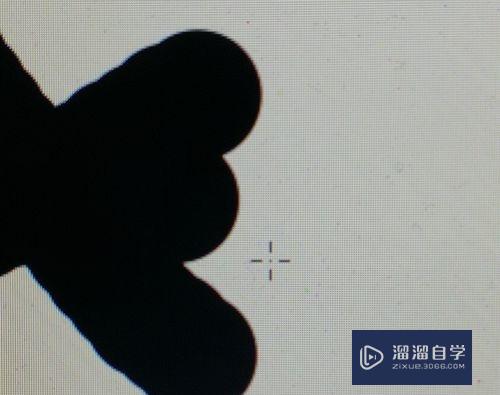
第2步
我们打开安装好的ps软件
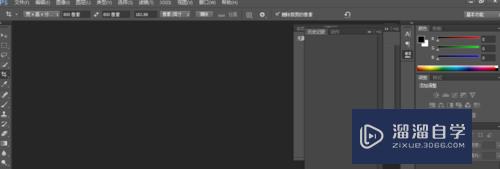
第3步
新建一个画布。大小随意
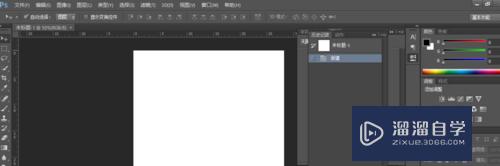
第4步
看看正常的画笔显示情况
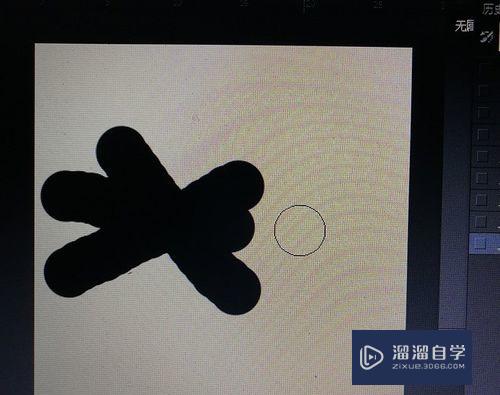
第5步
这个是是可以很清楚的看到画笔的大小的
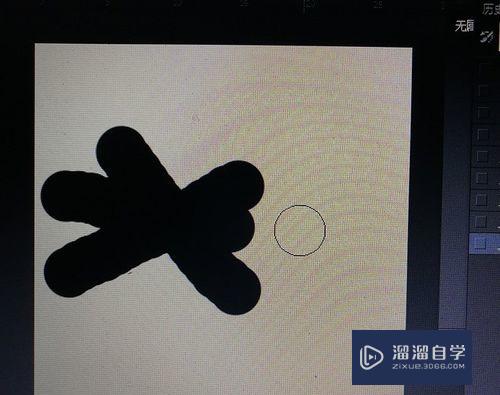
第6步
如果大家一不小心按了CapsLK大写的按钮。就会不正常显示了。就会像下面这样显示
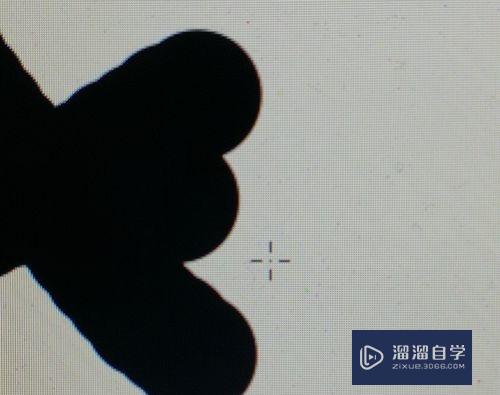
第7步
其实不止画笔。其他工具都是这样。在大写锁定的情况下。鼠标都会是这样显示。只要取消大写锁定就可以了
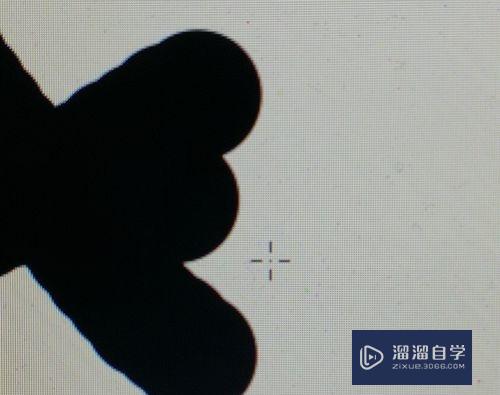
以上关于“PS画笔大小不显示如何调出来(ps画笔大小不显示如何调出来快捷键)”的内容小渲今天就介绍到这里。希望这篇文章能够帮助到小伙伴们解决问题。如果觉得教程不详细的话。可以在本站搜索相关的教程学习哦!
更多精选教程文章推荐
以上是由资深渲染大师 小渲 整理编辑的,如果觉得对你有帮助,可以收藏或分享给身边的人
本文标题:PS画笔大小不显示如何调出来(ps画笔大小不显示如何调出来快捷键)
本文地址:http://www.hszkedu.com/67637.html ,转载请注明来源:云渲染教程网
友情提示:本站内容均为网友发布,并不代表本站立场,如果本站的信息无意侵犯了您的版权,请联系我们及时处理,分享目的仅供大家学习与参考,不代表云渲染农场的立场!
本文地址:http://www.hszkedu.com/67637.html ,转载请注明来源:云渲染教程网
友情提示:本站内容均为网友发布,并不代表本站立场,如果本站的信息无意侵犯了您的版权,请联系我们及时处理,分享目的仅供大家学习与参考,不代表云渲染农场的立场!